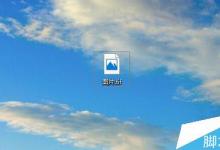cad怎么设置个人模板? cad模板的设置方法
来源:好再见网 2019-04-16 15:57:56
cad绘图的时候,我们都有自己的吸管,我们可以把自己的设置保存到模板上,下次就不用再设置了,方便且能把效率提高不少,下面我们就来看看cad模板的制作方法。
- 软件名称:
- 中望CAD2019 官方中文安装版(附注册机+激活教程) 64位
- 软件大小:
- 320MB
- 更新时间:
- 2018-09-06立即下载
1、打开一个CAD文件

2、把“图层”“文字样式”“标注样式”等设置成自己习惯用的格式



3、全部设置好的,---文件----另存为---

4、选择另存的格式为---图形样板 DWT---格式

5、输入文件名---保存---

6、这时会弹出一个菜单---选择模板的单位---确定--然后关闭文件

7、下次要用到上面存的模板时,点击---新建--选择上次存的模板---打开--

8、打开后就可以直接使用了。

以上就是cad模板的设置方法,希望大家喜欢,请继续关注生活。
本文标签: